如何將 VMware 轉換為 Hyper-V

如果您在 Windows 11/10 中的 VMware 上安裝了虛擬機,並且想要將VMware 轉換為 Hyper-V,請按照以下步驟操作以及開始之前需要採取的預防措施。即使您在虛擬機器中安裝了 Linux 或任何其他作業系統,而不是 Windows,也可以使用StarWind V2V Converter來完成這項工作。
在開始之前,您需要在 Windows 電腦上下載並安裝 StarWind V2V Converter。供您參考,我們嘗試了一些適用於 VMware 和 Hyper-V 虛擬機器的免費備份軟體;我們只能說 SatrWind V2V Converter 讓整件事情變得更容易。
另一件重要的事情是建立一個要儲存備份的資料夾。它可以位於您想要的任何磁碟機中。
如何將 VMware 轉換為 Hyper-V
若要將 VMware 轉換為 Hyper-V,請執行下列步驟:
- 在電腦上開啟 StarWind V2V Converter 應用程式。
- 選擇本地文件選項。
- 點擊三點圖示並選擇 VMware 虛擬磁碟檔案。
- 選擇Microsoft Hyper-V 伺服器選項。
- 將主機名稱保留為localhost。
- 按一下建立新虛擬機器選項。
- 輸入名稱、CPU 數量、記憶體、世代和作業系統類型。
- 選擇VHDX 可增長映像選項。
- 點擊三點按鈕並選擇一個資料夾來儲存備份。
- 單擊轉換按鈕。
首先,您可以前往starwindsoftware.com下載並安裝程序,然後再執行實際步驟。
現在打開電腦上的 StarWind V2V Convert 應用程式。首先,您需要選擇要轉換的影像的位置。為此,選擇本地文件選項並點擊下一步按鈕。
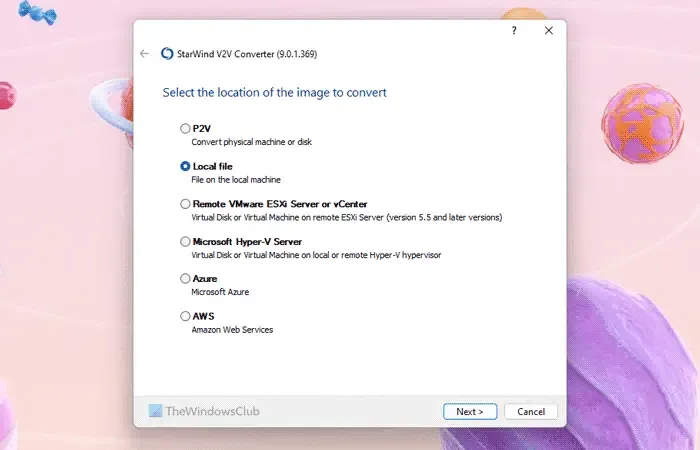
按一下三點圖示並導覽至儲存 VMware 虛擬機器檔案的路徑。如果您尚未變更路徑,則應轉到「文件」資料夾。換句話說,你需要走這條路:
C:\Users\user-name\Documents\Virtual Machines\virtual-machine-name
在這裡,您可能會看到多個VMware虛擬磁碟文件,其編號為s001、s002等。您需要選擇沒有此類編號的文件。例如,如果您的虛擬機器名稱是 Windows 11 x64,您可以在該資料夾中找到相同的名稱。
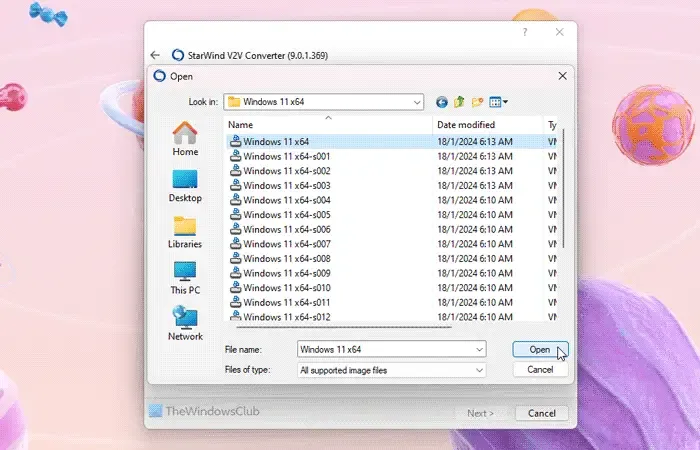
然後,您需要選擇目標影像的位置。在這裡,您應該選擇Microsoft Hyper-V Server選項並按一下「下一步」按鈕。
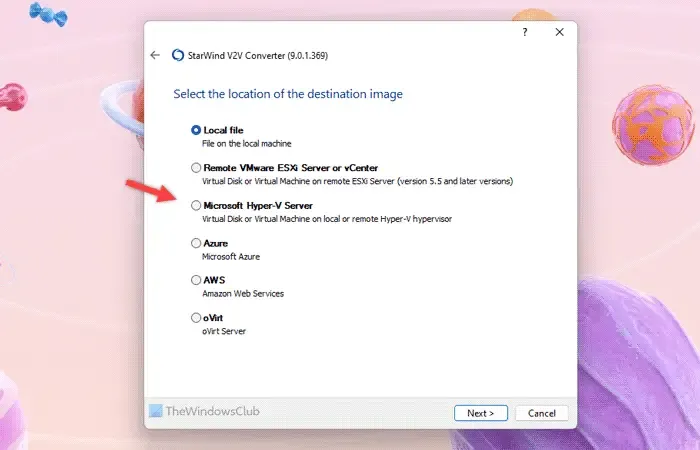
如果選擇本機檔案選項,則需要手動建立 Hyper-V 虛擬機器才能匯入所有內容。但是,當您選擇上述選項時,程式會自動執行所有操作。
現在,它要求提供主機名稱。您不需要更改任何內容。您只需將localhost作為主機名,然後按一下「下一步」按鈕即可。然後,按一下“建立新虛擬機器”按鈕。
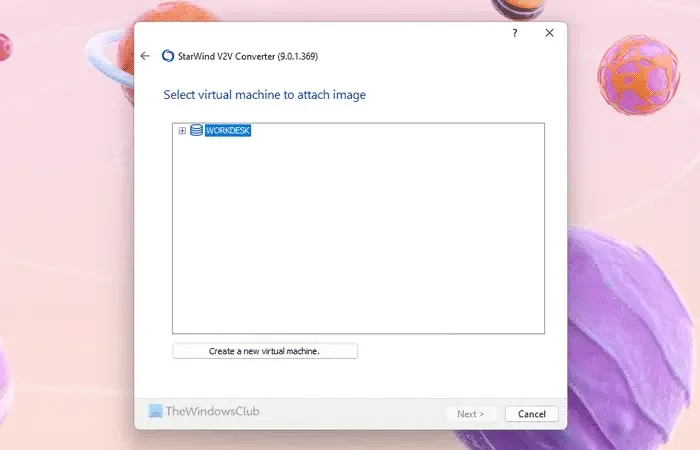
之後,為新虛擬機器輸入適當的名稱,並選擇CPU 數量、記憶體、產生和作業系統類型。最重要的是路徑。要選擇路徑,您需要點擊三點按鈕並選擇您先前建立的資料夾路徑。
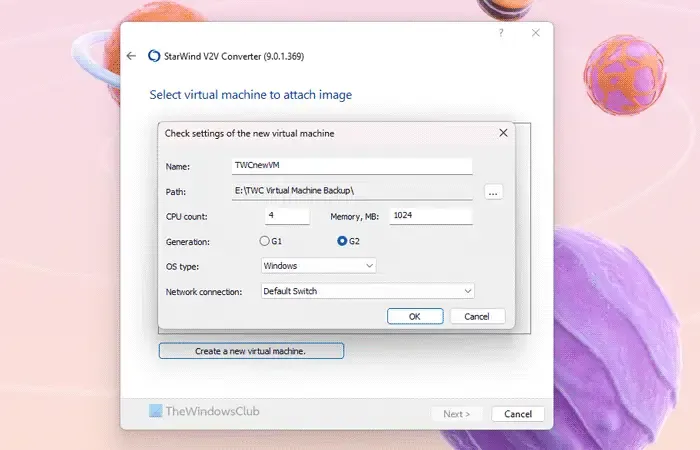
在這裡,您需要記住以下幾點:
- 虛擬機器的名稱不得包含任何空格。話雖如此,MyVirtualMachine 是合適的,而 My Virtual Machine 則不起作用。
- 您必須為虛擬機器分配足夠的 RAM 記憶體。
- 如果您要移轉 Windows 11 虛擬機,則必須選擇G2選項。
一切設定完畢後,點選「確定」按鈕。在下一個視窗中,選擇新建立的虛擬機,然後按一下「下一步」按鈕。
然後,您必須選擇虛擬硬碟格式。建議選擇VHDX 可增長映像選項,因為它不會一次消耗所有空間。
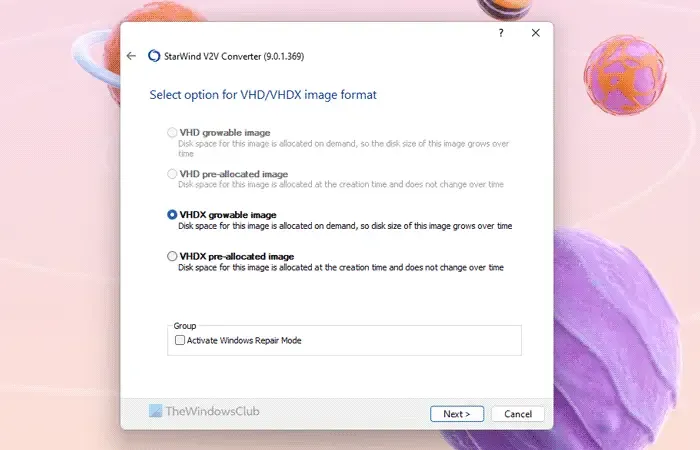
最後,點擊“轉換”按鈕並給它幾分鐘時間來完成所有操作。
完成後,開啟 Hyper-V 管理員並啟動虛擬機器。
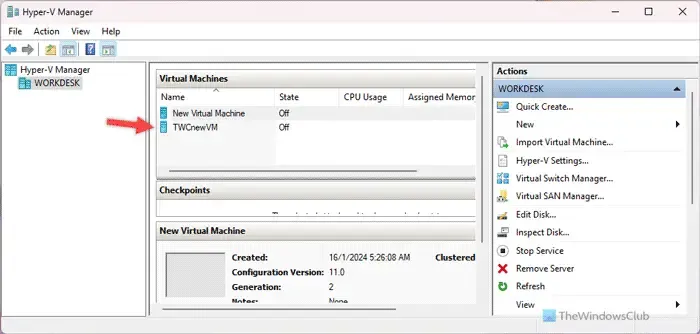
僅供參考,您可以在首次啟動虛擬機器之前自訂虛擬機器的設定。然而,這不是強制性的。
在 System Center 中將 VMware 轉換為 Hyper-V
您可以使用 VMM 或虛擬機器管理員將 VMware 虛擬機器轉換為 Hyper-V。為此,您需要先選擇虛擬機器和服務選項。
從這裡,您需要選擇“主頁”>“建立”>“建立虛擬機器”,然後選擇“轉換虛擬機器”選項。
接下來的選項幾乎與上述指南相同。話雖如此,您需要選擇要轉換的來源映像,並選擇Hyper-V 主機/Azure Stack HCI選項作為目標。
接下來,您可以自訂轉換後的虛擬機器的名稱,選擇主機、網路連線/交換器等。如果您要將 Windows 11 虛擬機器轉換為 Hyper-V,最重要的事情之一是選擇 Generation 2選項。五、否則即使轉換成功也無法使用。
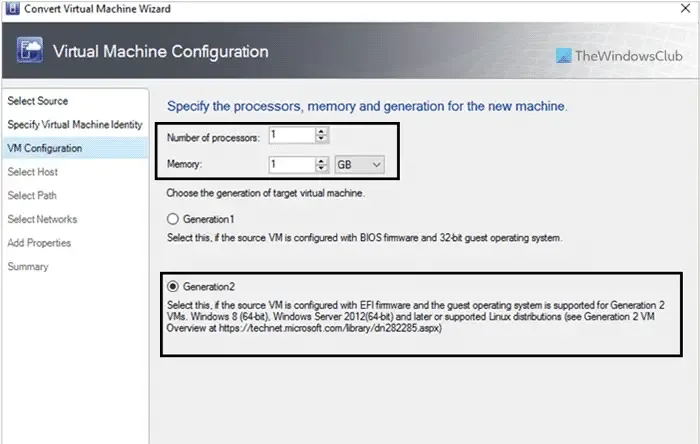
最後,檢查所有設定並開始轉換。完成後,您可以開啟 Hyper-V 來尋找新的虛擬機器。
借助 Windows PowerShell 也可以完成相同的事情。由於有很多事情需要走上正軌,而且即使您錯過了一個單詞,無數的事情也可能會出錯,因此我們建議您始終使用上述兩個選項中的任何一個。
就這樣!我希望這些工具對您有所幫助。
可以將 VMware 虛擬機器轉換為 Hyper-V 嗎?
是的,您可以將 VMware VM 或虛擬機器轉換為 Hyper-V,無論虛擬電腦上安裝的作業系統是什麼。儘管有多個應用程式可用於此目的,但我們嘗試了 StarWind V2V Converter。它以盡可能最快、最簡單的方式完成工作。最好的事情是,您可以藉助此免費工具遷移或轉換多個虛擬機器。
將 VMware 轉換為 Hyper-V 的免費工具是什麼?
StarWind V2V Converter 是將 VMware 轉換為 Hyper-V 的最佳免費工具之一。您可以在 Windows 11/10 PC 上輕鬆下載此備份軟體。無論是 Windows 還是 Linux,您都可以立即從 VMware 遷移到 Hyper-V。您所需要做的就是選擇VMware虛擬磁碟文件,建立一個新的虛擬機,根據作業系統調整配置,然後選擇一個資料夾來保存備份文件。



發佈留言